UKASEE es una extensión web que secuestra navegadores y representa la última iteración de una familia de aplicaciones fraudulentas similares. Otras variantes de secuestradores similares son Trafcfy e ISEEK. UKASEE y estos otros secuestradores actúan y funcionan de manera similar.
Añaden una extensión fraudulenta al navegador y reemplazan el motor de búsqueda predeterminado por uno falso, de modo que todas sus búsquedas se redirigen. En el caso de UKASEE, el motor de búsqueda falso es boyu.com.tr o Quest.
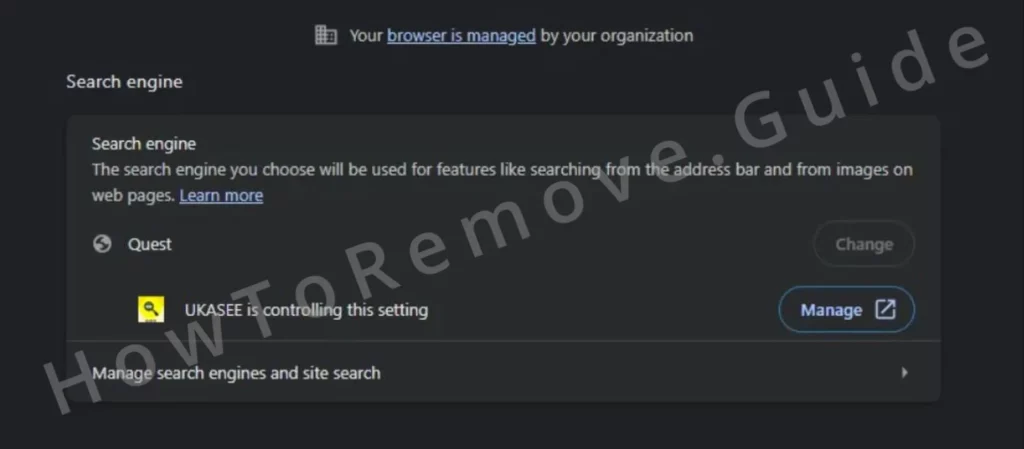
Esto es definitivamente molesto, pero el problema aún mayor es que puede exponerlo a estafas en línea, engañarlo para que descargue más software no deseado o incluso llevarlo a páginas que distribuyen malware. Para evitar que esto ocurra, recomendamos eliminar el secuestrador con la guía que hemos preparado para usted.
Pasos para Eliminar la Extensión UKASEE
La mayoría de los secuestradores de este tipo, incluyendo UKASEE, explotan una función integrada de Google Chrome y otros navegadores basados en Chromium que permite al secuestrador imponer sus cambios como si alguien con privilegios de administrador los hubiera introducido. Por eso probablemente ve el mensaje «Administrado por su organización» en su navegador. Esto también le impide eliminar la extensión fraudulenta y recuperar su motor de búsqueda preferido.
RESUMEN:
| Nombre | UKASEE |
| Tipo | Secuestrador de navegador |
| Herramienta de detección | Algunas amenazas se reinstalan por sí solas si no eliminas sus archivos principales. Recomendamos descargar SpyHunter para eliminar los programas dañinos para ti. Esto puede ahorrarle horas y asegurar que no dañe su sistema al eliminar los archivos equivocados. |
Para eliminar UKASEE con éxito, primero debe resolver el problema de la política «Administrado por…» antes de intentar restaurar la configuración normal de su navegador. La buena noticia es que tenemos un conjunto de instrucciones muy detallado y probado que le permitirá desbloquear su navegador y eliminar cualquier política fraudulenta de terceros. Después de eso, le mostraremos qué configuraciones del navegador necesitan una limpieza para que no quede nada del secuestrador en el navegador.
Cómo Eliminar la Política de Chrome de UKASEE
Primero, abra Chrome y escriba chrome://policy en la barra de direcciones. Para Edge, escriba edge://policy en su lugar. Escanee la lista de políticas. Encuentre cualquier entrada con letras y números aleatorios. Estos son probablemente los culpables. Guarde estos valores en un archivo de texto para uso posterior.
A continuación, vaya al menú del navegador, busque Extensiones y abra el Administrador de extensiones. Active el Modo desarrollador. Identifique cualquier extensión fraudulenta que no pueda eliminar directamente. Guarde sus ID. Si existen varias extensiones sospechosas, guarde todas sus ID. Si se le impide acceder a esta página, pase al siguiente paso.
Acceda a su unidad C:. Navegue a Usuarios, luego a su carpeta de usuario, seguido de AppData > Local > Google > Chrome > User Data > Default > Extensions. Busque carpetas que coincidan con los valores de política y las ID de extensiones que anotó. Elimine estas carpetas.

Si no pudo abrir la página de extensiones, elimine todas las carpetas de extensiones en este directorio. Las extensiones legítimas se pueden reinstalar más tarde.
Presione Win + R, escriba regedit y presione Enter. Esto abrirá el Editor del Registro. Presione Ctrl + F, pegue uno de los valores de política que guardó y haga clic en Buscar siguiente. Elimine la clave correspondiente cuando la encuentre. Continúe con este proceso hasta que se eliminen todas las entradas relacionadas.
Repita esto para cada ID de extensión. Navegue a estas rutas y elimine la clave final en cada una:
- HKEY_CURRENT_USER\Software\Google\Chrome
- HKEY_CURRENT_USER\Software\Policies\Google\Chrome
- HKEY_LOCAL_MACHINE\Software\Google\Chrome
- HKEY_LOCAL_MACHINE\Software\Policies\Google\Chrome
- HKEY_LOCAL_MACHINE\Software\Policies\Google\Update
Una vez limpiado el Registro, la política falsa de Chrome debería desaparecer.
IMPORTANTE!: Las extensiones maliciosas a veces bloquean la eliminación de claves de registro. Si esto ocurre, realice el siguiente paso adicional:
Haga clic con el botón derecho del ratón en la carpeta situada encima de la que desea eliminar. Vaya a Permisos, seleccione Avanzados y, a continuación, haga clic en Cambiar. Introduzca «todos» en el campo de nombre de objeto. Haz clic en Comprobar nombres y, a continuación, en Aceptar. Marca las casillas de las opciones «Reemplazar propietario en subcontenedores…» y «Reemplazar todos los objetos hijos…». Haga clic en Aplicar y Aceptar. Ahora puede eliminar la clave de registro maliciosa.
Busque «Editar directiva de grupo» en el menú Inicio. Ábrala, expanda Política de grupo local > Configuración del equipo. Haz clic con el botón derecho en Plantillas administrativas, selecciona Agregar o quitar plantillas y elimínalo todo.

Descargue y ejecute la herramienta Chrome Policy Remover como administrador. Esta herramienta ejecuta un script para eliminar todas las políticas de Chrome activadas actualmente.
Eliminar la extensión UKASEE de Chrome
Una vez eliminadas las políticas fraudulentas, restablezca la configuración normal del navegador. Elimine las extensiones no deseadas restantes. Abra el navegador, vaya a Configuración y limpie las siguientes secciones:
Para limpiar el navegador, empieza por las Extensiones, eliminando cualquier aplicación maliciosa inactiva. A continuación, en Privacidad y seguridad, elimine los datos del navegador anteriores a la aparición del secuestrador, asegurándose de dejar las contraseñas intactas.

Revise la configuración del sitio, eliminando los permisos para UKASEE y cualquier otra URL sospechosa.

Compruebe las secciones Apariencia y Al iniciar, eliminando cualquier URL no deseada relacionada con UKASEE.
Por último, compruebe que su motor de búsqueda predeterminado es fiable, como Google o Bing, y elimine cualquier motor de búsqueda dudoso de Administrar motores de búsqueda.

Si completa todos los pasos aquí mostrados, confiamos en que el secuestrador ya no estará en su navegador y PC. Sin embargo, debemos advertirle que los creadores de software fraudulento como UKASEE a menudo realizan cambios que introducen nuevos desafíos al eliminar el malware. Por esta razón, en caso de que esta guía no elimine todo, es mejor contar con la ayuda de una herramienta antimalware especializada como SpyHunter, el programa proporcionado en esta página.
También debemos señalar que no es raro que programas no deseados descargados en el ordenador sean responsables de la presencia del secuestrador. Si ha instalado algo sospechoso recientemente, vaya a Configuración > Aplicaciones y desinstale el programa. Si eso no es suficiente y UKASEE sigue siendo añadido a su navegador, entonces probablemente esté tratando con un malware real, en cuyo caso también es mejor usar un programa profesional de eliminación de malware.
¿Es UKASEE un Virus?
Técnicamente, UKASEE no es un virus, aunque pueda parecerlo debido a sus acciones intrusivas y su naturaleza invasiva. Sin embargo, UKASEE es simplemente una extensión de navegador fraudulenta que incluso tiene su página en la Chrome Web Store (al menos en el momento de escribir esto).
Esta extensión fraudulenta es desarrollada por Findflarex, una empresa falsa conocida por crear secuestradores de navegador como UKASEE y subirlos a la Chrome Store. Una vez que se elimina su último secuestrador, crean una nueva extensión con las mismas o similares funciones.
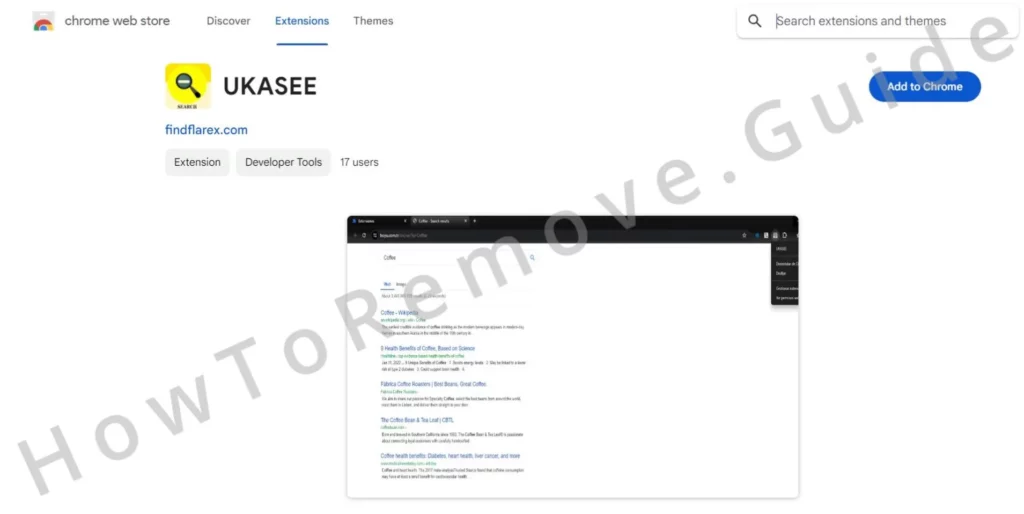
El objetivo final de estos complementos de navegador fraudulentos es promocionar varios sitios falsos (principalmente motores de búsqueda falsos) y generar ingresos a partir de los anuncios mostrados allí. Es el mismo esquema antiguo que la mayoría de los secuestradores de navegador. Lo único diferente es que UKASEE y otros desarrollados por Findflarex son más persistentes y difíciles de eliminar.
Recientemente, supimos que sus versiones más recientes, incluyendo UKASEE, son capaces de impedir que el usuario elimine sus entradas del registro, lo que crea otro obstáculo al intentar eliminar el malware. La buena noticia es que abordamos este obstáculo en nuestra guía, pero no nos sorprendería que los creadores del malware encontraran una nueva forma de obstaculizar al usuario con la próxima iteración del secuestrador. Solo nos queda esperar y ver y actualizar nuestra guía nuevamente para ser lo más útiles posible para nuestros lectores.
Hasta entonces, esperamos que la guía proporcionada en esta página le ayude a limpiar su navegador de UKASEE y cualquier otra extensión fraudulenta presente en su computadora. Para su seguridad futura, recomendamos encarecidamente que evite descargar cualquier cosa de sitios cuestionables con mala reputación.
Una de las fuentes más comunes de secuestradores y peor malware es SteamUnlocked, pero muchos otros también pueden tomar el control de su navegador e infectar su PC. Además, tenga cuidado con los mods para Roblox y Minecraft, ya que también parecen estar frecuentemente cargados con algún tipo de malware o secuestradores.
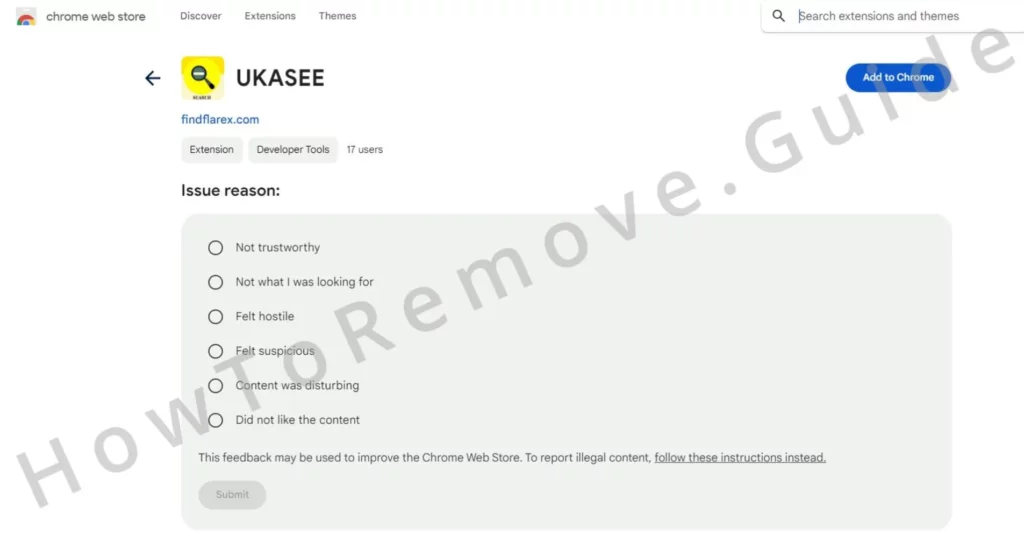
Por último, para asegurar que esta extensión fraudulenta sea eliminada y bloqueada en el navegador Chrome lo antes posible, recomendamos encarecidamente ir a su página de extensión y reportarla. Esta es una buena manera de ayudar a combatir la interminable avalancha de secuestradores y señalar a Google que este desarrollador en particular solo crea software fraudulento.

Deja una respuesta